Wie setze ich AutoCAD auf Standardeinstellungen zurück?
Jul 13, 2025 am 12:49 AMUm AutoCAD auf Standardeinstellungen zurückzusetzen, verwenden Sie eine oder mehrere der folgenden Methoden: 1. AutoCAD mit der Option /sauber starten, um tempor?re Daten durch Bearbeiten des Abkürzungsziels und Hinzufügen /Reinigen zu l?schen, und starten Sie sie normal neu. 2. Verwenden Sie den Befehl cui in AutoCAD, um Symbolleisten, Menüs oder Arbeitsbereiche zurückzusetzen, indem Sie auf die jeweiligen Registerkarten auf Reset auf Zurücksetzen klicken und bei Bedarf neu gestartet werden. 3. über das Menü Optionen wechseln Sie zum ?Standard“ -Profil oder setzen Sie sie zurück, obwohl benutzerdefinierte Vorlagen m?glicherweise weiterhin die Einstellungen beeinflussen k?nnen. V. Diese Schritte variieren leicht je nach Version, sind jedoch im Allgemeinen effektiv, um Probleme zu l?sen.

Wenn AutoCAD seltsam handelt oder Sie die Einstellungen durcheinander gebracht haben, kann es helfen, sie auf Standardeinstellung zurückzusetzen. Es ist nicht kompliziert, erfordert jedoch einige spezifische Schritte, abh?ngig von Ihrer Version und dem, was genau repariert werden muss.
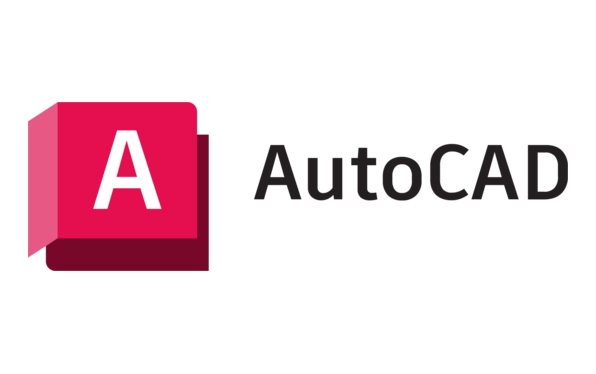
Zurücksetzen durch das Start (mit /sauberer Option)
Eine der effektivsten M?glichkeiten, AutoCAD zurückzusetzen, besteht darin, es mit einem speziellen Befehl zu starten, der einige zwischengespeicherte Daten l?scht und bestimmte Einstellungen zurücksetzt.

- Autocad vollst?ndig schlie?en.
- Klicken Sie mit der rechten Maustaste auf Ihre Desktop-Verknüpfung (oder starten Sie Menüeintrag) für AutoCAD.
- W?hlen Sie Eigenschaften .
- Fügen Sie im Zielfeld einen Speicherplatz hinzu und geben Sie am Ende dann
/clean. - Klicken Sie auf Bewerber und ?ffnen Sie dann.
Dies setzt nicht alles zurück - es l?scht meist tempor?re Daten wie Programmschl?sser, Teilprofile und besch?digte Caches. M?glicherweise müssen Sie AutoCAD normalerweise danach neu starten, damit ?nderungen vollst?ndig wirksam werden.
Verwenden des CUI -Befehls zum Zurücksetzen von Symbolleisten und Menüs
Wenn es sich bei dem Problem mit Symbolleisten oder durcheinandergebrachten Menüs fehlen, k?nnen Sie es h?ufig mit dem Befehl cui (Customize User Interface) aus AutoCAD selbst beheben.

- Geben Sie
CUIin die Befehlszeile ein und drücken Sie die Eingabetaste. - Klicken Sie im ge?ffneten Dialogfeld auf die Schaltfl?che Reset unter den Registerkarten Symbolleisten , Menüs oder Arbeitsbereiche .
- Best?tigen Sie den Zurücksetzen, wenn sie aufgefordert werden.
M?glicherweise müssen Sie die Arbeitsbereiche wechseln oder AutoCAD neu starten, damit die ?nderungen ordnungsgem?? angezeigt werden.
Zurücksetzen über das Optionsmenü (Profil zurücksetzen)
AutoCAD speichert Einstellungen in Profilen und Sie k?nnen sie über das Optionsmenü schalten oder zurücksetzen.
- Geben Sie
OPTIONSein und gehen Sie zur Registerkarte "Profile" . - W?hlen Sie "Standard" oder ein anderes bekanntes Arbeitsprofil und klicken Sie auf Aktuelle Festlegen .
- Klicken Sie bei Bedarf auf Zurücksetzen , um das ausgew?hlte Profil in seinen ursprünglichen Status wiederherzustellen.
Dies setzt nicht immer alles zurück - insbesondere wenn benutzerdefinierte Vorlagen (.dwt -Dateien) beteiligt sind - daher ist es gut, auch Ihre Start -up -Zeichnungsvorlagen zu überprüfen.
L?schen oder Umbenennen der Konfigurationsdatei manuell
Für einen aggressiveren Zurücksetzen k?nnen Sie die Konfigurationsdateien von AutoCAD manuell l?schen oder umbenennen. Diese variieren geringfügig zwischen Versionen und Betriebssystemen, sind jedoch normalerweise in:
C: \ user \ $$ yourname] \ AppData \ Roaming \ Autodesk \ AutoCAD [Version]
Suchen Sie nach Dateien, die in .arg , .bak oder Ordner wie AcadSystemVariableSnapshot enden.
- Benennen oder verschieben Sie diese Dateien, bevor Sie mit dem AutoCAD beginnen.
- Beim n?chsten Start erstellt AutoCAD neue Standarddateien.
Diese Methode setzt fast alles zurück - einschlie?lich Werkzeugpaletten, Befehle und Arbeitsbereich -Layouts - zu Werksausstellungen zurück.
So machst du es im Grunde genommen. Abh?ngig von Ihrem Problem sollte eine oder mehrere dieser Methoden die Dinge wieder in die richtige Kurs bringen. Einige Schritte k?nnen je nach Ihrer AutoCAD -Version leicht variieren, aber die Kernideen bleiben gleich.
Das obige ist der detaillierte Inhalt vonWie setze ich AutoCAD auf Standardeinstellungen zurück?. Für weitere Informationen folgen Sie bitte anderen verwandten Artikeln auf der PHP chinesischen Website!

Hei?e KI -Werkzeuge

Undress AI Tool
Ausziehbilder kostenlos

Undresser.AI Undress
KI-gestützte App zum Erstellen realistischer Aktfotos

AI Clothes Remover
Online-KI-Tool zum Entfernen von Kleidung aus Fotos.

Clothoff.io
KI-Kleiderentferner

Video Face Swap
Tauschen Sie Gesichter in jedem Video mühelos mit unserem v?llig kostenlosen KI-Gesichtstausch-Tool aus!

Hei?er Artikel

Hei?e Werkzeuge

Notepad++7.3.1
Einfach zu bedienender und kostenloser Code-Editor

SublimeText3 chinesische Version
Chinesische Version, sehr einfach zu bedienen

Senden Sie Studio 13.0.1
Leistungsstarke integrierte PHP-Entwicklungsumgebung

Dreamweaver CS6
Visuelle Webentwicklungstools

SublimeText3 Mac-Version
Codebearbeitungssoftware auf Gottesniveau (SublimeText3)
 Beheben Sie die Fehler, die bei der Installation von Autocad in Win11 aufgetreten sind
Dec 30, 2023 pm 03:23 PM
Beheben Sie die Fehler, die bei der Installation von Autocad in Win11 aufgetreten sind
Dec 30, 2023 pm 03:23 PM
AutoCAD ist eine der am h?ufigsten verwendeten Zeichnungsentwurfssoftware. Wenn wir sie jedoch unter Win11 verwenden m?chten, kann es bei der Installation von Autocad unter Win11 zu einem Fehler kommen. Zu diesem Zeitpunkt k?nnen wir versuchen, die Registrierung zu ?ndern, um das Problem zu beheben. Bei der Installation von Autocad in Win11 ist ein Fehler aufgetreten: Drücken Sie im ersten Schritt ?Win-Logo + R“ auf der Tastatur, um den Lauf zu ?ffnen. Geben Sie im zweiten Schritt ?regedit“ ein und drücken Sie die Eingabetaste, um die Registrierung zu ?ffnen. 3. Fügen Sie ?Computer\HKEY_LOCAL_MACHINE\SOFTWARE\Microsoft\Windows\CurrentVersion\Policies\System“ in den obigen Pfad ein. 4. Doppelklicken Sie nach der Eingabe
 Wie kann der Fehler bei der Installation von Autocad in Win11 behoben werden? Einzelheiten
Jan 31, 2024 pm 04:09 PM
Wie kann der Fehler bei der Installation von Autocad in Win11 behoben werden? Einzelheiten
Jan 31, 2024 pm 04:09 PM
Viele befreundete Designer entscheiden sich dafür, Autocad-Software auf ihren Computern zu installieren. In letzter Zeit sind jedoch einige Benutzer, die das Win11-System verwenden, bei der Installation von Autocad auf Probleme gesto?en, und die Installation schl?gt fehl, egal wie oft sie es versuchen. Viele Menschen wissen nicht, wie sie dieses Problem l?sen k?nnen. Daher wird dieses Win11-Tutorial einige L?sungen mit Ihnen teilen, in der Hoffnung, für alle hilfreich zu sein. L?sung des Fehlers bei der Installation von Autocad in Win11 1. Drücken Sie das Win-Logo + R auf der Tastatur, um den Lauf zu ?ffnen. 3. Fügen Sie den Computer HKEY_LOCAL_MACHINESOFTWAREMicrosoftWindowsCurrentVersionPoliciesSystem ein
 PHP-Formularverarbeitung: Formular-Reset und Datenl?schung
Aug 07, 2023 pm 03:05 PM
PHP-Formularverarbeitung: Formular-Reset und Datenl?schung
Aug 07, 2023 pm 03:05 PM
PHP-Formularverarbeitung: Zurücksetzen des Formulars und L?schen von Daten. In der Webentwicklung sind Formulare ein sehr wichtiger Bestandteil und werden zum Sammeln der von Benutzern eingegebenen Daten verwendet. Nachdem der Benutzer das Formular abgeschickt hat, verarbeiten wir normalerweise die Formulardaten und führen einige notwendige Vorg?nge durch. In der tats?chlichen Entwicklung sto?en wir jedoch h?ufig auf Situationen, in denen wir das Formular zurücksetzen oder die Formulardaten l?schen müssen. In diesem Artikel wird die Verwendung von PHP zum Implementieren von Funktionen zum Zurücksetzen von Formularen und zum L?schen von Daten vorgestellt und entsprechende Codebeispiele bereitgestellt. Formular-Reset Zun?chst müssen wir das Konzept des Formular-Resets verstehen. wenn Benutzer
 WLAN-Anrufe funktionieren auf dem iPhone nicht: Fix
Jun 03, 2024 am 11:16 AM
WLAN-Anrufe funktionieren auf dem iPhone nicht: Fix
Jun 03, 2024 am 11:16 AM
WLAN-Anrufe lassen sich auf dem iPhone nicht aktivieren? Die Anrufqualit?t wird verbessert und Sie k?nnen auch von entfernten Standorten aus kommunizieren, an denen die Mobilfunknetze nicht so stark sind. Wi-Fi Calling verbessert auch die Qualit?t von Standardanrufen und Videoanrufen. Wenn Sie also auf Ihrem Telefon keine WLAN-Anrufe nutzen k?nnen, k?nnen Ihnen diese L?sungen m?glicherweise bei der Behebung des Problems helfen. Fix 1 – Wi-Fi-Anrufe manuell aktivieren Sie müssen die Wi-Fi-Anruffunktion in Ihren iPhone-Einstellungen aktivieren. Schritt 1 – Dazu müssen Sie die Einstellungen ?ffnen. Schritt 2 – Als n?chstes scrollen Sie einfach nach unten, um die ?Telefon“-Einstellungen zu finden und zu ?ffnen. Schritt 3 – Scrollen Sie in den Telefoneinstellungen nach unten und ?ffnen Sie die Einstellung ?Wi-Fi Calling“. Schritt 4 – ?ndern Sie auf der Seite ?Wi-Fi-Anrufe“ ?Dieses iPhone
 Wie setze ich empfohlene Inhalte auf TikTok zurück? Wie richtet man den empfohlenen Inhalt ein?
Mar 27, 2024 pm 07:30 PM
Wie setze ich empfohlene Inhalte auf TikTok zurück? Wie richtet man den empfohlenen Inhalt ein?
Mar 27, 2024 pm 07:30 PM
Douyin, die weltweit beliebteste Plattform für Kurzvideos, erm?glicht es jedem, zum Sch?pfer zu werden und jeden Moment seines Lebens zu teilen. Manchmal sind wir der von Douyin empfohlenen Inhalte überdrüssig und hoffen, die empfohlenen Inhalte zurücksetzen zu k?nnen, damit die Plattform die für uns passenderen Inhalte neu bewerten und ver?ffentlichen kann. Wie setzt Douyin die empfohlenen Inhalte zurück? In diesem Artikel wird diese Frage ausführlich beantwortet. 1. Wie kann ich empfohlene Inhalte auf Douyin zurücksetzen? Douyin gibt personalisierte Empfehlungen basierend auf Daten wie dem Anzeigeverlauf, dem interaktiven Verhalten und den Interessenpr?ferenzen der Benutzer. Derzeit bietet die Douyin-Plattform nicht direkt die M?glichkeit, empfohlene Inhalte zurückzusetzen. Es gibt jedoch einige Methoden, mit denen Benutzer versuchen k?nnen, empfohlene Inhalte zurückzusetzen, z. B. das L?schen ihres Anzeigeverlaufs, das Entfolgen von Inhaltserstellern, an denen sie nicht interessiert sind, und die Diversifizierung ihrer Anzeigeinhalte, um ihre Empfehlungen zu ?ndern.
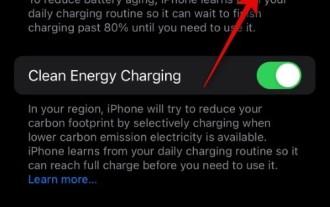 L?dt Ihr iPhone zu weniger als 80 %? So beheben Sie das Problem
Oct 20, 2023 am 11:33 AM
L?dt Ihr iPhone zu weniger als 80 %? So beheben Sie das Problem
Oct 20, 2023 am 11:33 AM
Sie haben vielleicht bemerkt, dass Ihr iPhone manchmal nie mehr als 80 % der Ladung erreicht, egal wie lange Sie es angeschlossen lassen. Die offensichtliche Schlussfolgerung k?nnte ein Software- oder Batteriefehler sein. Tats?chlich k?nnte dies aber auch an Funktionen in iOS liegen. Im Gegensatz zu anderen Teilen Ihres iPhones kann der Akku mit der Zeit an Kapazit?t verlieren. Daher werden diese Funktionen als Vorsichtsma?nahme implementiert, um eine schnelle Verschlechterung der Stromversorgung zu verhindern. Was aber, wenn Sie diese Funktion deaktiviert haben und Ihr iPhone immer noch nicht über 80 % Akku verfügt? In diesem Fall k?nnen Sie die unten aufgeführten Korrekturen ausprobieren, um das Problem auf Ihrem iPhone zu beheben. L?dt Ihr iPhone zu weniger als 80 %? Hier erfahren Sie, wie Sie das Problem beheben k?nnen
 So l?sen Sie das Problem, dass der Win10-Reset bei 1 % h?ngen bleibt
Dec 25, 2023 pm 05:49 PM
So l?sen Sie das Problem, dass der Win10-Reset bei 1 % h?ngen bleibt
Dec 25, 2023 pm 05:49 PM
Wenn wir Computer mit dem Betriebssystem Win10 verwenden, kann es manchmal vorkommen, dass wir unsere Computer zurücksetzen, um einige Probleme zu l?sen. Wenn also der Win10-Reset bei 1 % h?ngen bleibt und w?hrend dieses Vorgangs nicht reagiert, wissen viele Freunde nicht, wie sie das Problem l?sen k?nnen. Der Herausgeber ist der Meinung, dass wir zun?chst prüfen k?nnen, ob unsere Netzwerksituation normal ist, und dann andere Situationen ausschlie?en k?nnen. Was tun, wenn der Win10-Reset bei 1 % h?ngen bleibt und nicht reagiert: 1. In diesem Fall sichern Sie Ihr Laufwerk C. 2. Es wird empfohlen, C direkt zu formatieren und dann neu zu installieren. 3. Nach dem Zurücksetzen das Laufwerk C Es werden mehr als 10 GB alte Dateien vorhanden sein. 4 Wenn Sie das Laufwerk C nicht formatieren m?chten, warten Sie einfach geduldig. L?sung zum Zurücksetzen von Win10: 1. ?ffnen Sie das Win10-Startmenü und w?hlen Sie Einstellungen. 2. Maus
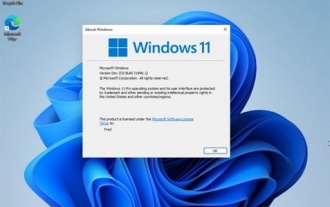 So l?sen Sie das Win11-Reset-Problem
Jan 05, 2024 am 09:24 AM
So l?sen Sie das Win11-Reset-Problem
Jan 05, 2024 am 09:24 AM
Nach dem Start von win11 haben viele Benutzer es direkt aktualisiert. Nach dem Update kam es jedoch zu vielen Benutzern, die nicht wussten, wie sie das Problem l?sen k?nnen. Kommen Sie und sehen Sie, wie es funktioniert . So beheben Sie den Win11-Reset-Fehler: 1. Klicken Sie zun?chst unten links auf ?Start“, dann auf ?Einstellungen“ und w?hlen Sie dann ?Update und Sicherheit“. 2. Klicken Sie links auf die Schaltfl?che ?Wiederherstellung“ und dann unter der Option ?Diesen PC zurücksetzen“ auf ?Start“. 3. Anschlie?end k?nnen Sie eine Option ausw?hlen. 4. Warten Sie abschlie?end auf die Installation des Win11-Systems, um das Problem zu l?sen. 5. Benutzer k?nnen das Win11-System auch direkt von dieser Website herunterladen, um das Problem zu l?sen.






